Hur du får åtkomst till den dolda Kindle Fire HD-kamera-appen
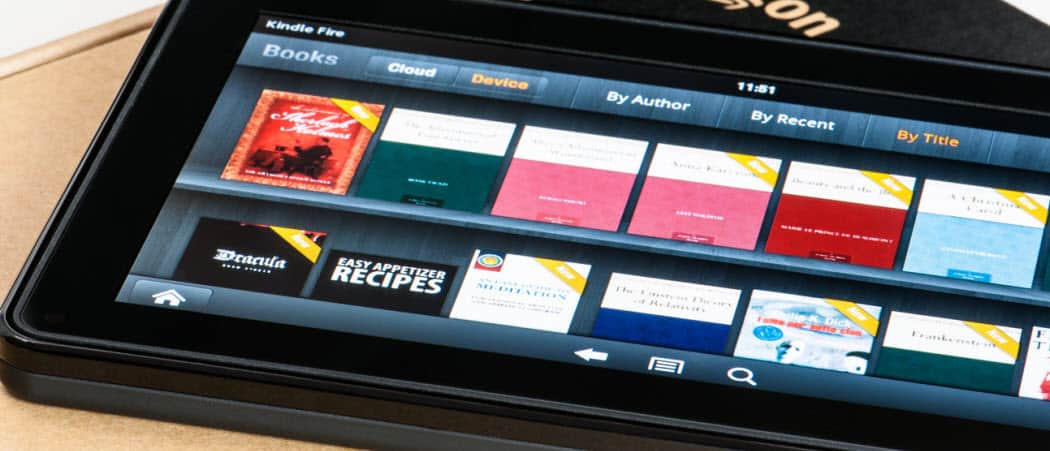
Den främre vända kameran på Kindle Fire HD är för Skype videosamtal. Men det finns ingen kamera-app i dess gränssnitt - den är dold. Så här hittar du det.
Kindle Fire HD har en framåtriktad kameradet är tänkt att användas för videosamtal med Skype. Men det finns inget uppenbart sätt att använda det för att ta bilder eller spela in personliga videor. Så här hittar du och använder den dolda kameraappen för video, bilder och till och med panoramabilder.
Editor Update: Den här artikeln skrevs med den första generationen av Kindle Fire HD - inte de aktuella versionerna och inte HDX eller högre. Det finns en ny version av Android och Amazon har förändrat saker och ting med den mycket anpassade gaffelversionen av den.
Använd ES File Explorer
Först måste du installera ES File Explorer tillFire HD. Det finns andra appar för att hitta filer dolda under Amazons anpassade Android 4.0, men jag tycker att den här är enkel att använda och den är gratis. Dessutom kan du ladda ner det från Amazon App Store.
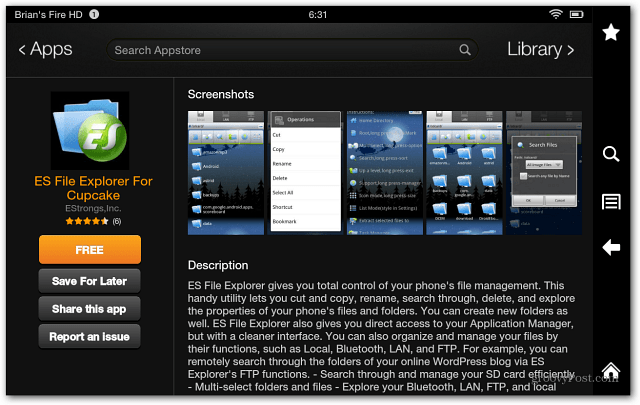
Starta ES File Explorer och tryck på AppMgr längst upp.
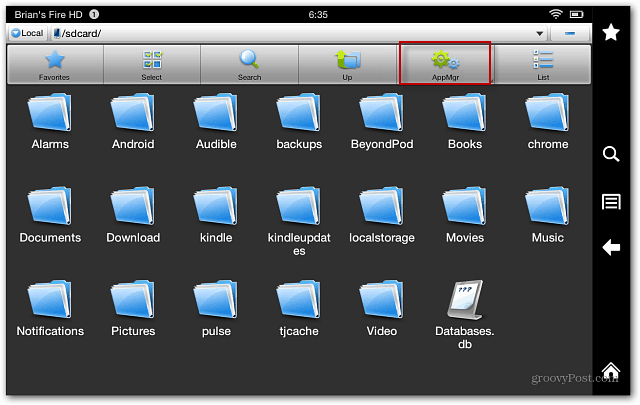
På nästa skärm trycker du på Kategori.
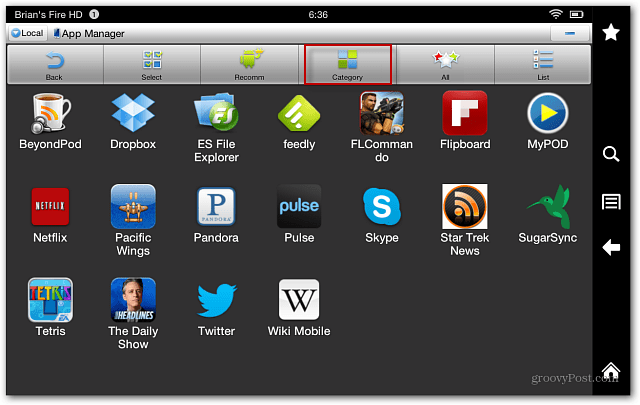
Fönstren Välj typer öppnas, tryck på Systemappar.
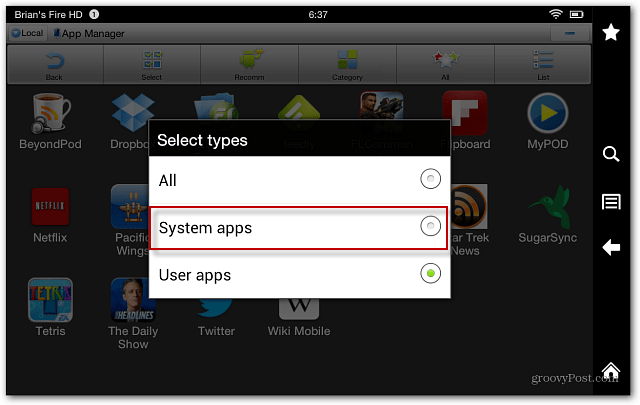
Här listas alla Kindle Fire HD-systemappar. Välj kameraikonen.
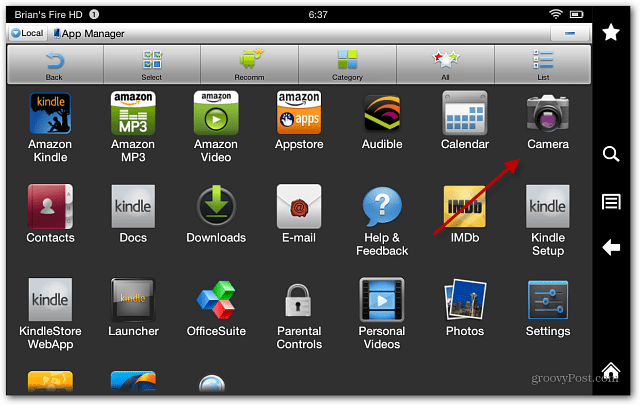
Tryck nu på Öppna.
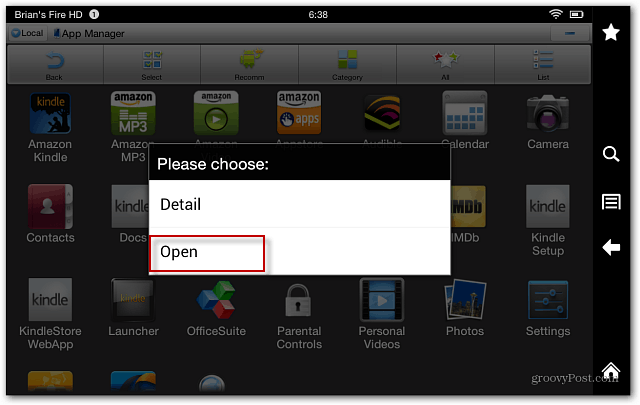
Använda Kindle Fire HD-kameran
Kameraprogrammet öppnas och du kan börja tabilder, videor och panoramabilder. Det innehåller olika effekter, en zoomknapp och andra inställningar. Här är ett exempel på att välja inställningar för videokvalitet - upp till 1080p.
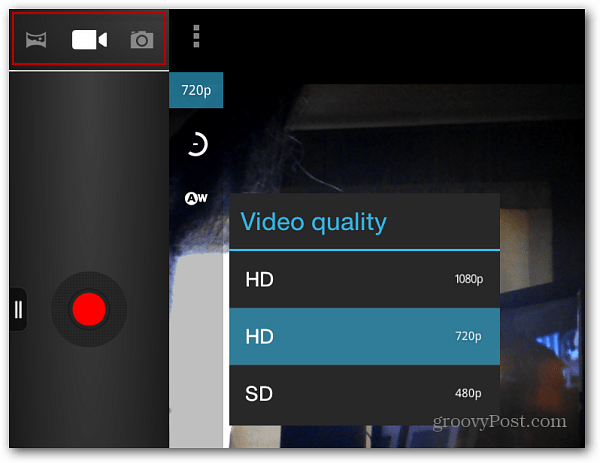
När du har tagit din bild eller video kan du komma åt den från Foton på din enhet. Eller anslut surfplattan till din dator och bläddra till DCIM-mappen och sedan Kameran.
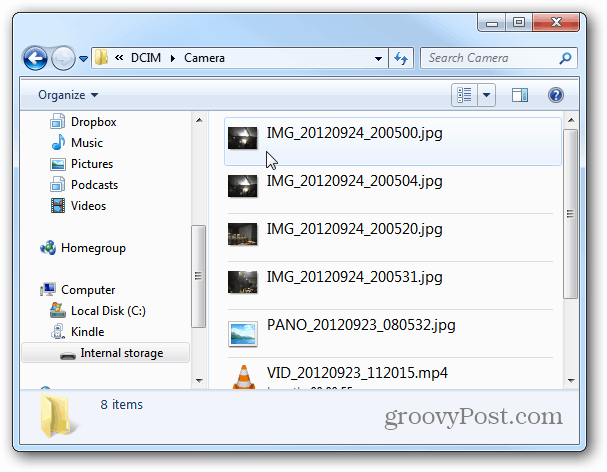
Att ta bilder från en framsidan kamera är dock inte praktiskt, och det finns inget sätt att skapa en genväg till appen. Du måste gå in i ES File Explorer varje gång för att komma åt den.










Lämna en kommentar